Korak 1: Stvorite testnu skriptu
Prvo, predlažemo stvaranje testne skripte koju ćemo pokretati u budućnosti. Naravno, ovaj korak možete preskočiti ako već imate skriptu naredbenog retka. Imajte na umu da sada nećemo analizirati sintaksu programskih jezika, već ćemo vam samo reći da svatko može stvoriti vlastitu skriptu ili umetnuti sadržaj u datoteku kako bi je dalje nazivao odgovarajućom.
- Trčanje "Terminal" na vama prikladan način, na primjer, putem izbornika programa ili prečaca Ctrl + Alt + T.
- Ovdje upotrijebite naredbu
sudo nano skripta.shgdje nano - korišteni uređivač teksta i skripta.š - naziv datoteke koju treba stvoriti. Možete stvoriti datoteku, na primjer, kroz istu vi ili gedit, zapravo se neće promijeniti, a naziv elementa također se mijenja u skladu s osobnim željama korisnika. - Potvrdite ovu radnju lozinkom superkorisnika kao što se izvodi sa sudo argumentom.
- Otvorit će se nova datoteka u koju možete zalijepiti retke skripte. Ispod vidite standardni primjer odgovoran za prikaz poruke "Pozdrav svijete"... Ako postoji sadržaj druge prirode, samo ga zalijepite u konzolu, pazeći da su svi redovi točni.
#! / bin / bash
odjek "Zdravo svijetu" - Nakon toga možete spremiti postavke držeći pritisnutu kombinaciju tipki Ctrl + O.
- Naziv datoteke ne treba mijenjati, jer smo ga naveli tijekom izrade. Samo kliknite na Unesidovršiti štednju.
- Ostavite uređivač teksta putem Ctrl + X.
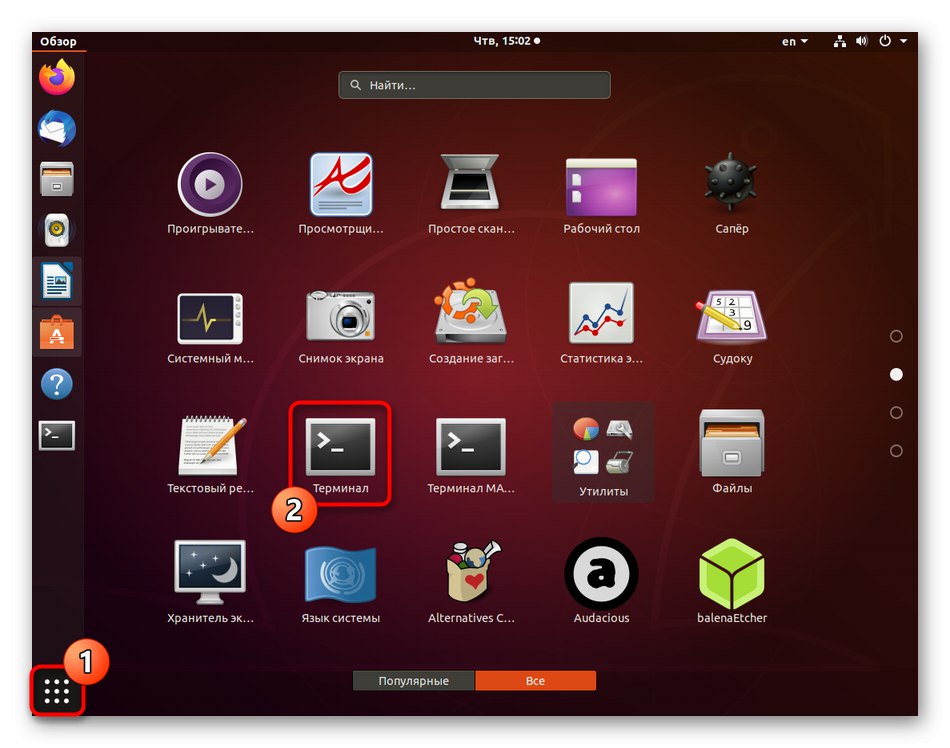
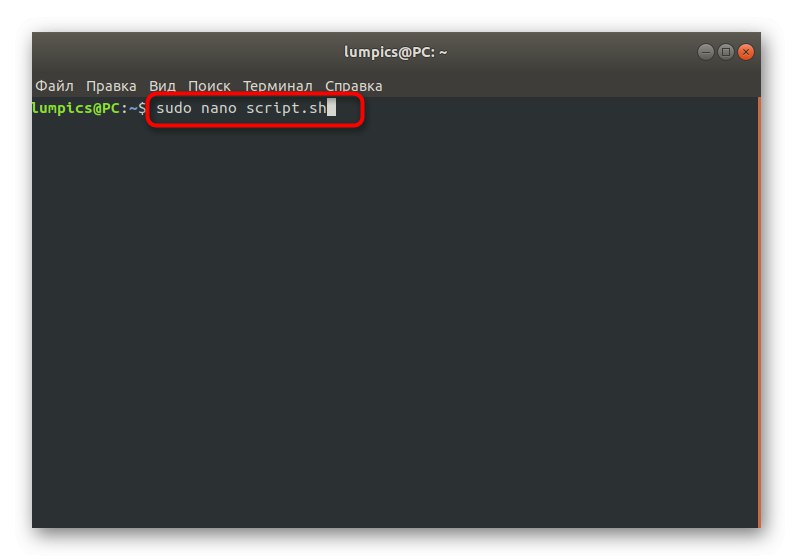
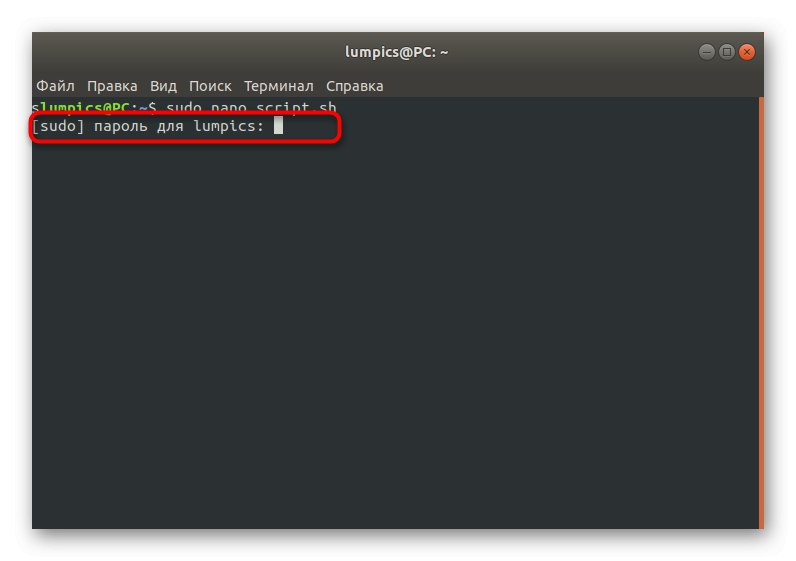
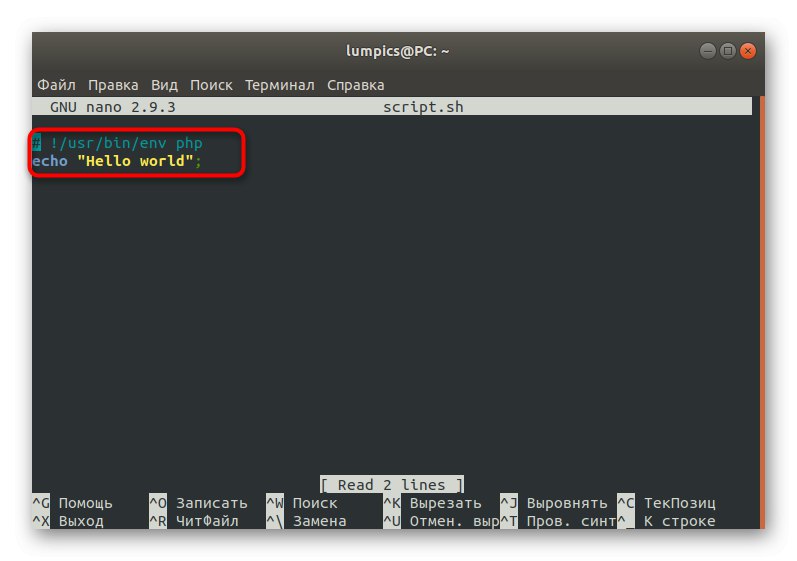
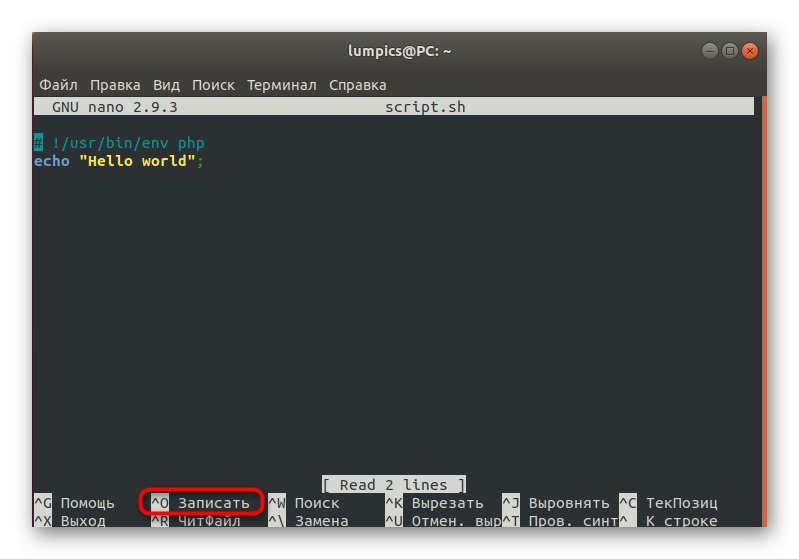
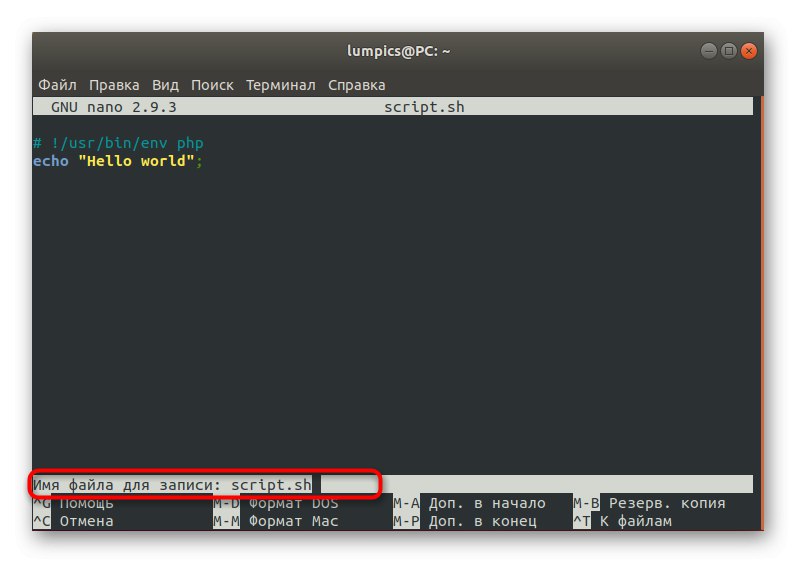
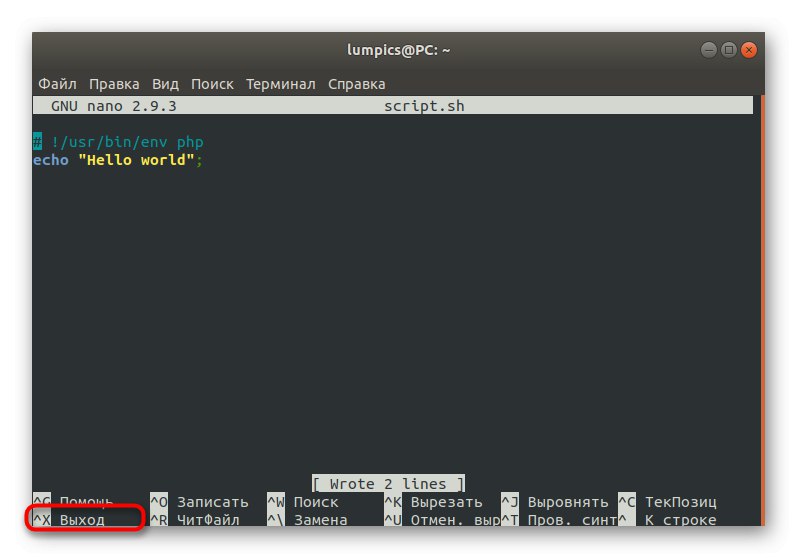
Kao što vidite, nema ništa teško u stvaranju vlastitih skripti za Bash, ali cijela značajka leži u poznavanju koda. Morat ćete ga sami napisati ispočetka ili kopirati gotova rješenja iz besplatnih izvora. Nakon što je skripta uspješno implementirana u datoteku, možete sigurno prijeći na sljedeću fazu.
Korak 2: Konfiguriranje skripte za uslužni program env
Ovaj je korak također neobavezan, ali korisnici koji koriste uslužni program ne mogu bez njega. env za pokretanje skripte. Bez preliminarne konfiguracije, jednostavno se neće otvoriti jer odgovarajuće dozvole u početku nisu dobivene. Dodaju se putem naredbe sudo chmod ugo + x skripta.shgdje skripta.š - naziv potrebne datoteke.
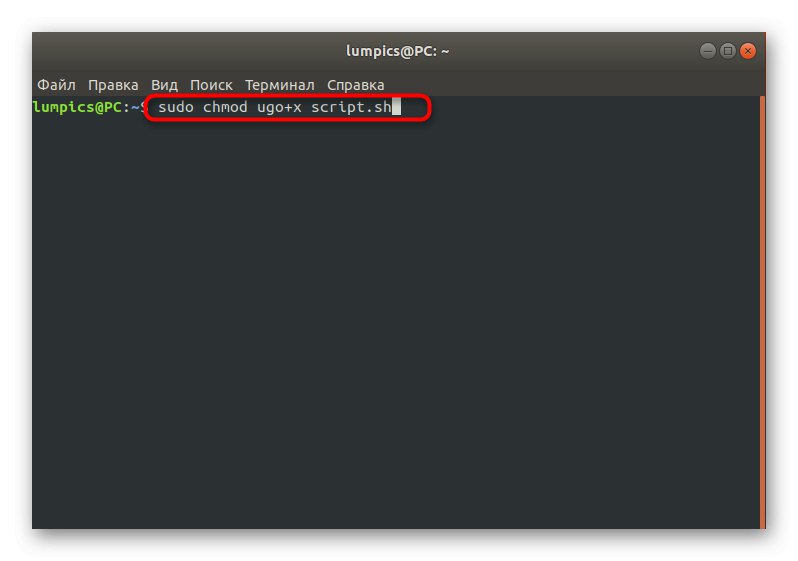
Ne zaboravite da su sve radnje izvedene kroz svađu sudo, zahtijevaju provjeru autentičnosti računa unosom lozinke super korisnika. Nakon toga prikazat će se novi redak za izvršavanje naredbi, što znači da je postavka uspješno primijenjena.
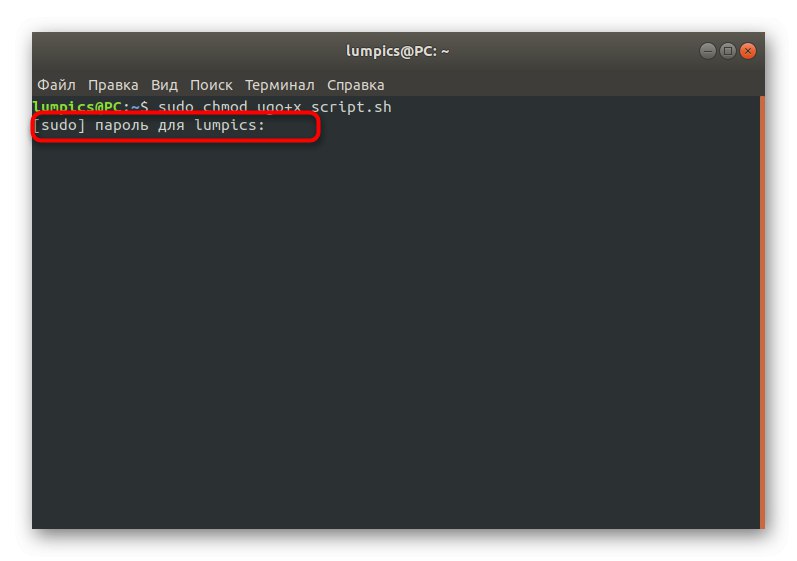
Korak 3: Pokrenite postojeću skriptu
Prijeđimo na glavni korak koji se sastoji u izravnom pokretanju postojeće skripte. Prvo razmotrite jednostavnu naredbu koja izgleda ./script.sh i odgovoran je za pokretanje datoteke s trenutnog mjesta. Rezultat možete vidjeti na donjoj snimci zaslona. Kao primjer uzeli smo ranije stvorenu skriptu. Po istom principu možete odrediti puni put do objekta tako da se linija promijeni, na primjer, u /home/user/script.sh.
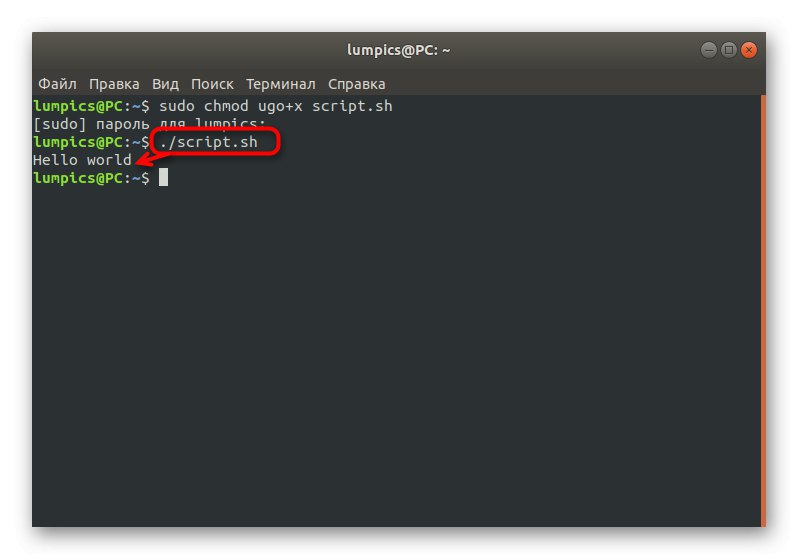
Linux ima sistemsku varijablu PATH. Sadrži brojne mape odgovorne za izvođenje širokog spektra radnji. Jedan od njih se zove / usr / local / bin i koristi se za ručnu instalaciju programa. Ako ne želite stalno navesti puni put do skripte kako biste je aktivirali, samo je dodajte u jednu od mapa PATH. Da biste to učinili, upotrijebite liniju cp script.sh /usr/local/bin/script.sh.
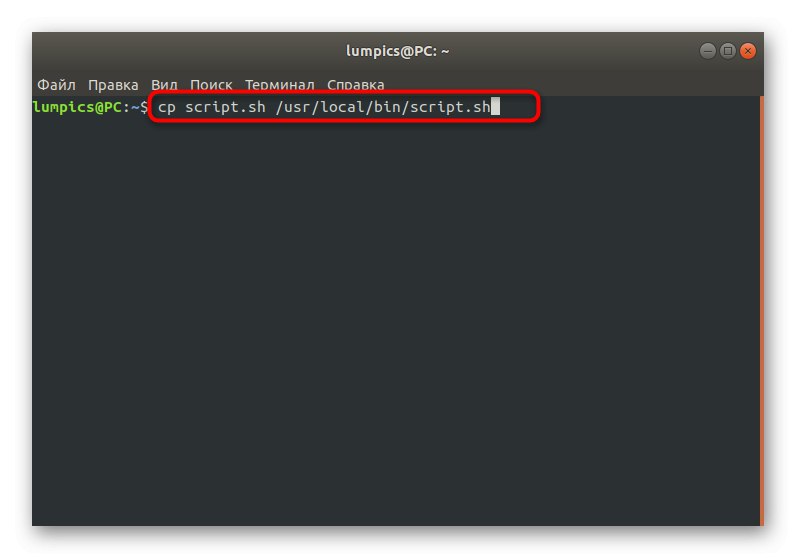
Nakon toga, pokretanje će biti dostupno jednostavnim unosom naziva datoteke uzimajući u obzir ekstenziju.
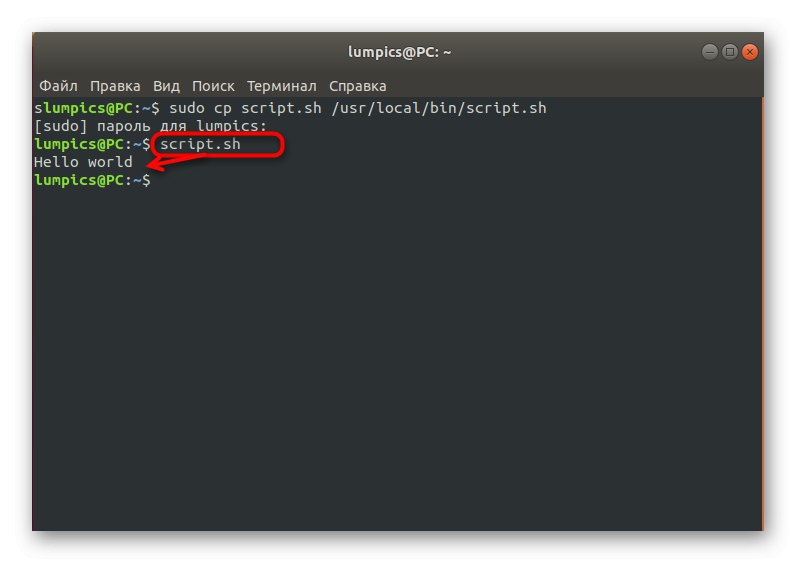
Druga metoda otvaranja je istodobno pozivanje ljuske. Trebali biste se premjestiti u direktorij skripti i pisati bash skripta.sh... Ova je metoda dobra jer vam omogućuje da ne unesete puni put do objekta ili da ga prethodno dodate u odgovarajuće PATH direktorije.
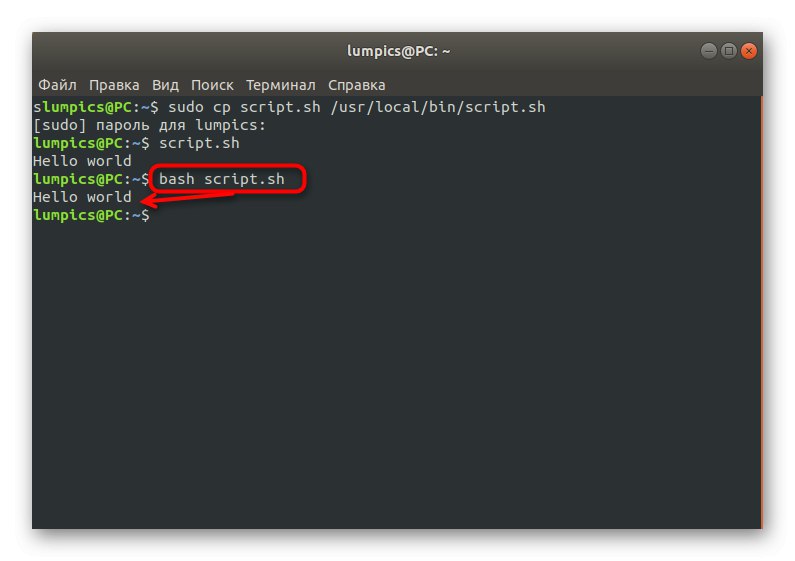
To je sve što smo željeli razgovarati o interakciji sa skriptama u Linuxu. Jednostavno morate stvoriti odgovarajuću datoteku ili otvoriti postojeću koristeći gornje preporuke.